Топ-3 способа записи игрового процесса на Switch
Можете ли вы записать более 30 секунд на Nintendo Switch??
Nintendo Switch представила функцию 30-секундной записи игрового процесса при обновлении до версии 4.0 с конца 2017 года. Контроллер Switch оснащен кнопкой записи, которая поможет вам напрямую записывать последние 30 секунд игрового процесса. Знаете ли вы, как использовать его для записи игрового процесса на Switch?

Вы также можете задаться вопросом, как записать игровой процесс на Switch без ограничения времени записи? Если вам недостаточно 30-секундной записи игрового процесса, мы поделимся еще двумя способами, которые помогут вам запечатлеть игру на Nintendo Switch.
Во-первых, нам хотелось бы показать вам обычный способ записи игрового процесса на Nintendo Switch. Как упоминалось выше, контроллеры Switch оснащены кнопкой записи, позволяющей делать снимки экрана или записывать последние 30 секунд игры. Если для вас этого достаточно, вы можете обсудить следующие шаги с записать игровой процесс на Nintendo Switch без карты захвата.
Если вы хотите записать свой игровой процесс на Switch, вы можете просто нажать и удерживать кнопку записи Switch, чтобы запечатлеть 30 секунд игрового процесса. Кнопка записи представляет собой квадратную кнопку с углубленным кружком. Он расположен под навигационной панелью на левом Joy-Con или напротив кнопки «Домой» на контроллере Switch Pro.

Вам не нужно нажимать кнопку записи в течение полных 30 секунд. Вы можете сделать долгое нажатие, чтобы начать 30-секундную запись игрового процесса Switch. Если вы сделаете второе длительное нажатие на кнопку записи менее 30 секунд, вы начнете следующую 30-секундную запись игрового процесса. Итак, первая запись будет меньше 30 секунд.
Кнопку записи коммутатора также можно использовать для сделать скриншот. Быстрое нажатие сделает скриншот текущего экрана, а полное нажатие начнет запись игрового процесса.
Nintendo утверждает, что только сторонние игры поддерживают захват и обмен видео. Но вам не нужно об этом беспокоиться: почти все популярные игры Switch совместимы с этой функцией.
Кнопка захвата на Switch будет записывать все, что произошло за 30 секунд до того, как вы нажали кнопку. Захваченное видео игрового процесса будет автоматически сохранено на SD-карту. Если вам нужны более длительные захваты, вы можете положиться на популярное программное обеспечение для записи игрового процесса. Устройство записи экрана.
Шаг 1Бесплатно загрузите, установите и запустите этот рекордер игрового процесса Nintendo Switch на своем компьютере. Подключите Switch к компьютеру и покажите свой игровой процесс на экране компьютера.
Шаг 2При входе в основной интерфейс выберите Видеомагнитофон функция, позволяющая запечатлеть вашу игру на Switch.
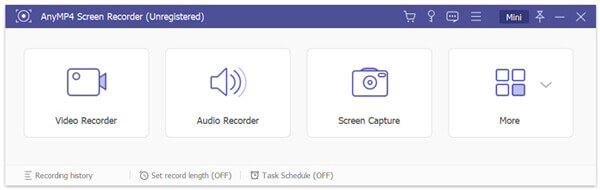
Шаг 3Настройте регион записи игрового процесса в соответствии с вашими потребностями. На этом этапе вы также можете выбрать источник аудиозаписи. Чтобы избежать фонового шума, здесь вы можете включить Системный звук и выключите Микрофон вариант.
Шаг 4Если вы хотите записать игровой процесс на Nintendo Switch, вы можете просто нажать на значок РЭЦ кнопка. Чтобы остановить процесс записи, вы можете нажать кнопку Останавливаться кнопка.
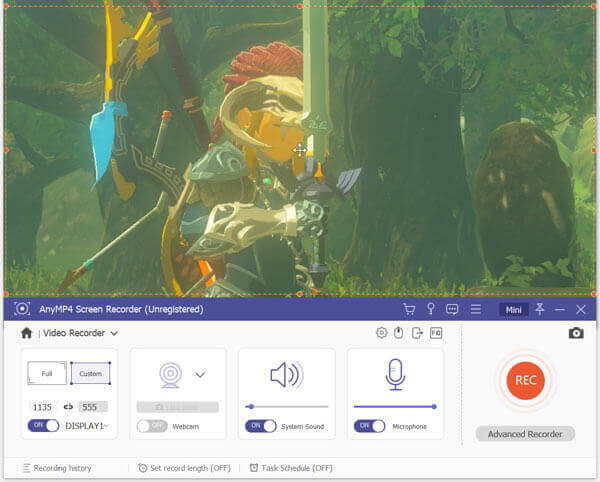
Шаг 5После записи вы можете напрямую просмотреть захваченное видео игрового процесса Switch и отредактировать его. Затем вы можете нажать Сохранять кнопку, чтобы сохранить его на своем компьютере. Файл записи игрового процесса Switch будет сохранен как МП4 файл по ошибке.
Для большего записывающие устройства для игр, вам разрешено найти здесь.
Помимо описанных выше методов, вы также можете положиться на карта захвата для записи вашего игрового процесса на Switch. Для этого вы можете воспользоваться следующим руководством.
Шаг 1Сначала вам необходимо подключить Nintendo Switch к карте захвата. Здесь вы можете подключить один кабель HDMI к порту HDMI OUT на док-станции Nintendo Switch, а затем подключить другой конец кабеля HDMI к порту HDMI IN карты захвата.

После этого вам необходимо подключить первый конец кабеля HDMI к выходу HDMI OUT карты захвата, а другой конец этого кабеля — к порту HDMI IN вашего монитора.
Шаг 2Теперь вам нужно подключить Nintendo Switch к док-станции Nintendo Switch. Затем подключите карту захвата к компьютеру с помощью USB-кабеля. После того, как ваш компьютер распознает ваш коммутатор, вы можете запустить программное обеспечение карты захвата.
Шаг 3Если вы хотите записать свой игровой процесс на Nintendo Switch, вы можете просто нажать на значок Записывать кнопку на карте захвата. Если вы хотите остановить запись игрового процесса Switch, вы можете нажать кнопку Останавливаться кнопка.
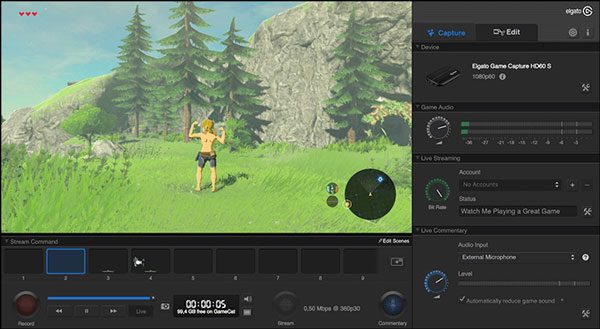
Вопрос 1. Как мне транслировать Nintendo Switch?
Для потоковой передачи игрового процесса на Nintendo Switch вам также следует полагаться на карту захвата. Вы можете воспользоваться приведенным выше руководством для подключения коммутатора, карты захвата и телевизора или компьютера. Тогда вы сможете легко транслировать Switch.
Вопрос 2. Можете ли вы транслировать Netflix на коммутаторе?
На данный момент вы по-прежнему не можете просматривать Netflix на Nintendo Switch. Но вы можете транслировать другой контент на YouTube, Hulu и других приложениях, поддерживаемых Switch.
Вопрос 3. Как добавлять приложения на Nintendo Switch?
Вы можете устанавливать новые приложения на Nintendo Switch. Просто зайдите в Nintendo eShop и войдите в свою учетную запись Nintendo. Затем вы сможете с легкостью найти и установить приложение, на которое хотите переключиться.
Как записать игровой процесс Nintendo Switch? Прочитав этот пост, вы можете получить 3 решения для захвата видеоигры на Switch с картой захвата или без нее. Оставьте нам сообщение, если у вас остались вопросы по поводу записи игрового процесса Switch.
Больше чтения
Как быстро записать игровой процесс Xbox 360 без карты захвата
Вот простые шаги для записи игрового процесса Xbox 360 без карты захвата. Вам не нужно покупать физическое оборудование для записи Xbox 360. Все можно закончить прямо на вашем компьютере.
Как записывать игровой процесс на PS4 с помощью Facecam и комментариев без ограничений
В этой статье показаны 2 простых способа записи игрового процесса на PS4. Независимо от того, хотите ли вы записать что-то только что произошедшее или транслировать игровой процесс в прямом эфире, здесь вы можете найти идеальные решения.
Как записать игровой процесс в Windows 10/8/7 без ограничения по времени
Этот пост представляет собой пошаговое руководство по захвату игрового процесса на компьютере с Windows. Вы можете записывать игры в Windows 10/8/7 через Xbox Game Bar и лучшее программное обеспечение для захвата игр.
Как снимать видео игрового процесса на iPad
Если вы хотите записать самую захватывающую часть игры, в которую вы играете, вы можете прочитать этот пост, чтобы узнать, как снимать видео игрового процесса на iPad.
Запись игры
Фортнит повторы Запись геймплея LOL Запись игрового процесса для Xbox Запись игр про покемонов Запишите игровой процесс в Steam Запишите игровой процесс на PS4 Майнкрафт Рекордер Запись Clash Royale Запись VR-геймплея Запись игрового процесса на Switch Запись видео Roblox Запись игрового процесса для PS3